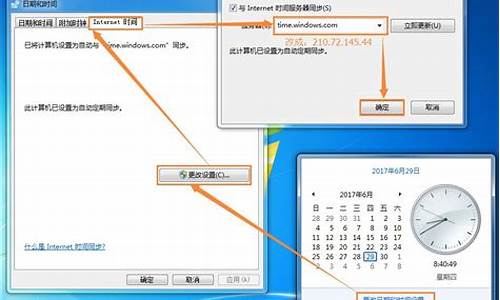一般安装系统要多久_去安装电脑系统要多少时间

15-35分钟
win10系统的安装时间大概15-35分钟,根据电脑配置不同,时间也不同。Windows10是由美国微软公司开发的应用于计算机和平板电脑的操作系统,于2015年7月29日发布正式版。Windows10操作系统在易用性和安全性方面有了极大的提升,除了针对云服务、智能移动设备、自然人机交互等新技术进行融合外,还对固态硬盘、生物识别、高分辨率屏幕等硬件进行了优化完善与支持。
装win10的步骤
01、材料准备
1.可以正常使用且能够上网的电脑一台
2.8G或更大的U盘一个
注意事项
①重装系统会清空C盘的所有数据,请务必保证个人文件等重要数据均已在其他磁盘、其他电脑或可移动存储上妥善备份。
备份范围包括桌面文件、“此电脑”中的库文件夹、浏览器的本地收藏夹、以及其他你存储在C盘内的文件和文件夹等。
②制作启动盘的操作会清空U盘上的全部内容,一定要提前备份U盘内的文件。
02、Win10系统下载
使用搜索引擎搜索“下载Windows10Microsoft”,打开如图所示的搜索结果。
注意:标题仅有“下载Windows10”字样,且底部有“Microsoft”字样的为正确的网站。
03、Win10下载工具
点击“立即下载工具”,等待工具软件MediaCreationTool(以下简称MCT)下载完成。
04、启动安装工具
确认U盘内的文件已经全部备份后,将U盘插入已经下载好MCT的电脑,打开MCT。
等待片刻后,点击右下角的“接受”。
05、选择安装介质
等待片刻后,选择“为另一台电脑创建安装介质”,点击“下一步”
06、Win10语言、体系结构和版本选择
取消勾选“对这台电脑使用推荐的选项”,然后在上面的三个下拉框中依次选择“中文简体”、“Windows10家庭中文版”、“64位(x64)”,点击“下一步”。
注意:若是没有预装正版Windows10的电脑安装系统,或者是对组策略、用户和用户组的高级功能有需要的同学,可以在“版本”下拉框中选择“Windows10”,然后在步骤11处选择“Windows10专业版”,并在安装完成后参照后续步骤。
07、将系统镜像写入U盘
①选择安装介质为“U盘”,点击“下一步”
②选择点选你的U盘,点击下一步
注意:此步骤中你的U盘名称和名称前的盘符字母可能与示意图中的不同。
08、完成系统U盘制作
①等待系统镜像下载完成,这个过程持续的时间受网速和U盘速度的影响,一般持续15-35分钟。
②当显示“你的U盘已准备就绪”时,点击“完成”,等待窗口自动关闭后,系统U盘便制作完成了。弹出U盘,将U盘插到需要重装系统的电脑上。
09、更改电脑启动项
①将需要重装系统的电脑关机,插上刚才使用MCT制作的系统U盘,使用搜索引擎搜索“你的笔记本品牌+如何更改启动顺序”。
如“戴尔笔记本如何更改启动顺序”,然后在搜索结果中找到进入BIOS的按键(一般是Esc,F1-F12,Del键中的一个),按下电源按钮开机,随后连续不停的点击进入BIOS的按键(是一下一下的点击而不是长按)。
②然后按照网上的步骤更改启动项顺序,将你的U盘设置为第一启动项(FirstBoot),更改完成后,保存设置并重启电脑(一般是按F10然后回车)。
win10的优势
CMD命令提示符更智能更人性化
以往的windows版本,xp,win7,win8的命令提示符窗口,黑洞洞的,用键盘快捷操作的粘贴Ctrl+V是不可能实现的。但是,在win10系统,你完全可以用键盘快捷键Ctrl+V粘贴啦!而且,能够像word等办公软件里一样,按住shift键不放,按下方向键来选择文字内容了!如下图,就是shift键的操作演示。这在之前的windows系统是不可能的。
开始菜单荣耀回归
大家熟悉的开始菜单回来了!并且一个重要改进,开始菜单可以进行全局搜索,搜索范围包括本地PC内容和网络内容。同时,开始菜单右侧附带了新的“格子“抑或称为”磁贴(源生于win8的特点被win10继承)“。有系统通知、日期、天气、邮件、常用程序等等功能,而且显示项目可以自由定制选择和排列顺序,并且可以随意调整显示项目大小尺寸。下图即为随意将facebook图标移动添加到磁贴中的操作演示。
智能调整程序窗口大小的SnapFill
所谓SnapFill,快速填充,是指当你将某个应用A的窗口桌面左边缘移动时,在接近左边缘的时候,松开鼠标按键,这时候程序窗口自动的从左边缘开始填充,占据合适的屏幕大小。当你将另一个程序B窗口移动向右边缘的时候,松开鼠标按键,改程序窗口会自动填满A未填充的屏幕区域。
声明:本站所有文章资源内容,如无特殊说明或标注,均为采集网络资源。如若本站内容侵犯了原著者的合法权益,可联系本站删除。